超便利!Web会議「ZOOM」導入のすすめ!
5月に入りここまで2回に渡りWeb会議についてご紹介してきました!!
1.時代はオンライン!会議の革命ツール「Web会議」のご紹介!
チラホラと導入と設定が分からないといった声をお聞きしました!
そこで、今週のコピーマン通信は、「ZOOM」導入講座です!!
導入・設定手順
①ブラウザからZOOMのサイトへコチラ
③「仕事用メールアドレス」に普段使用しているメールアドレスを入力、下の「サインアップ」をクリック
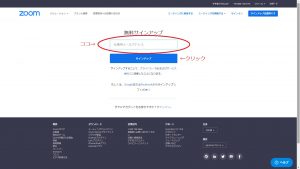
④確認画面が表示され入力したメールアドレスにメールが届きます。
⑥設定したメールの入力とパスワードを入力してサインインをクリック!
次ページの「ミーティングを開催する」をクリック!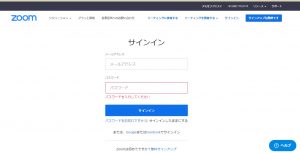
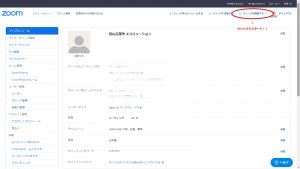
⑦「ZOOM Launcherを開きますか?」と出ますので「ZOOM Launcherを開く」をクリック、ダウンロード完了後、インストールが開始されます。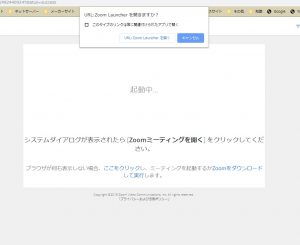
⑧インストールが完了したら「ZOOM」を起動して「サインイン」をクリック
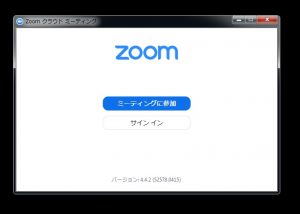
⑨メールとパスワードを入力してサインインをクリック
※「次でのサインインを維持」にチェックを入れておくと次回から入力が省略されます。
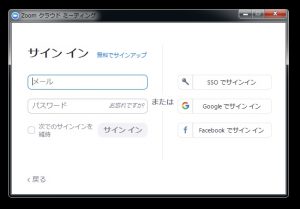
⑩「新規ミーティング」からWeb会議を始めて、招待を送ればルーム作成完了です!!
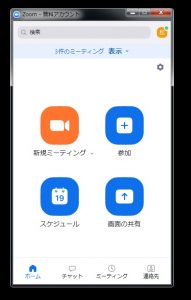
設定は以上です!どうでしたでしょうか?
少しわかりにくい所もありますが無料で多機能!
遠方や出張時などのミーティングの効率アップや社内コミュニケーションのツールとして役立ちます!
是非、使用してみてください!
また、ディスプレイに「BIGPAD」を、導入すれば更に利便性がアップ!!
合わせてご検討してはいかがでしょうか!

BIGPADやWebカメラその他、周辺機器についてはコピーマンへ
0120-153-510まで!お気軽にご相談下さい!


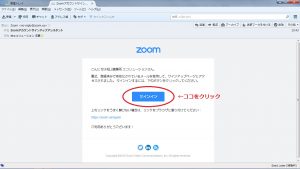



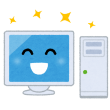
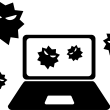



この記事へのコメントはこちら